WhatsApp 是一款相當簡單的應用程序,可用於與親人保持聯繫、分享照片、影片和文檔,甚至進行視訊通話。但它可以遠遠超越經典的使用框架來豐富您的對話,並更好地控制您在應用程式中向聯絡人或資料顯示的方式。按照我們的提示成為真正的 WhatsApp 高級用戶!

概括
從他的頂部全球 20 億活躍用戶, WhatsApp 穩坐全球最常使用通訊應用程式榜首。如果它主要用於與親人保持聯繫,WhatsApp 不僅限於發送和接收訊息,甚至進行視訊或音訊通話。
這意味著有多種方法可以增強其使用。該應用程式確實非常靈活,並提供各種設定來個性化您的體驗。有些是眾所周知的,但有些則鮮為人知。如果你想充分利用 WhatsApp 的潛力,試試這幾個技巧吧!
您的新聞:表達自己的另一種方式
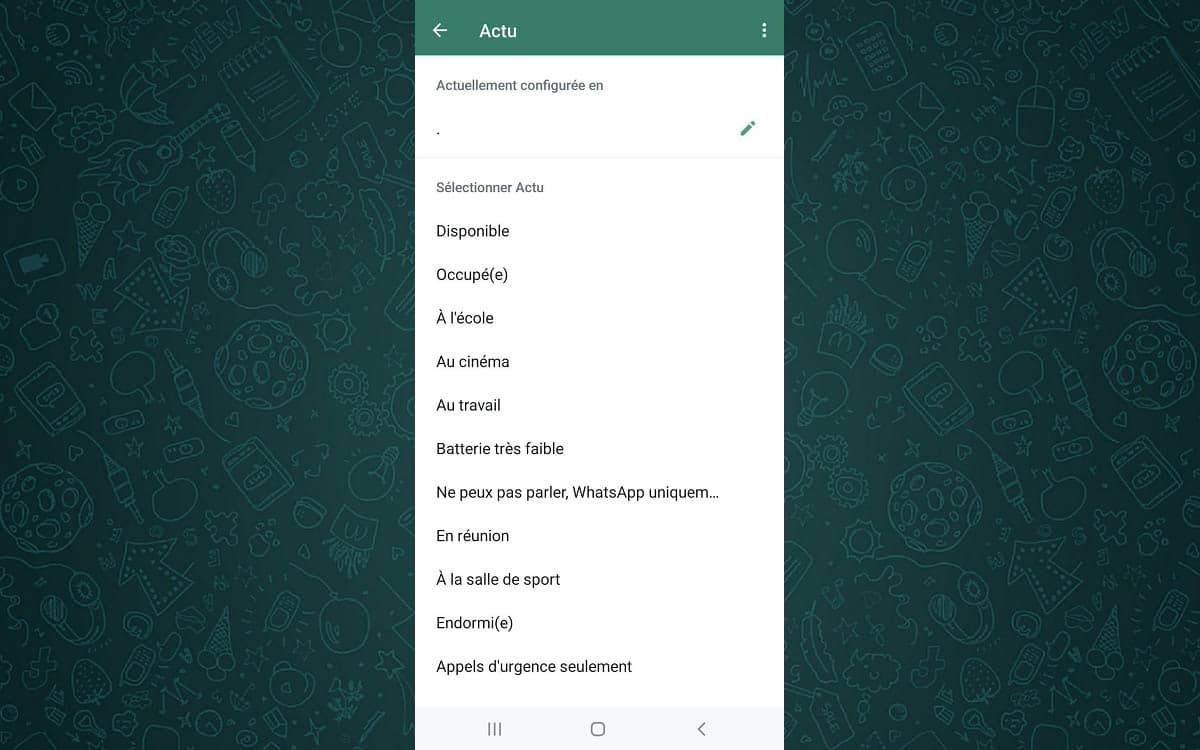
如果狀態已經成為 WhatsApp 上最常用的表達空間,那麼我們時不時就需要記住它們以前的樣子。確實,在故事出現之前,狀態是用一句話,甚至是短文來表達的。 「嘿!我使用 WhatsApp」、「在學校」、「在健身房」…
這就是 WhatsApp 現在所說的“您的”實際。每個造訪您的個人資料或瀏覽應用程式聯絡部分的人都可以看到此訊息。
- 轉到選單(右上角的 3 個小點)。
- 選擇設定.
- 點擊您的個人資料照片或個人資料名稱。
- 按實際。
- 您可以在應用程式中選擇預先配置的新聞或根據您的心情編寫自己的文字。
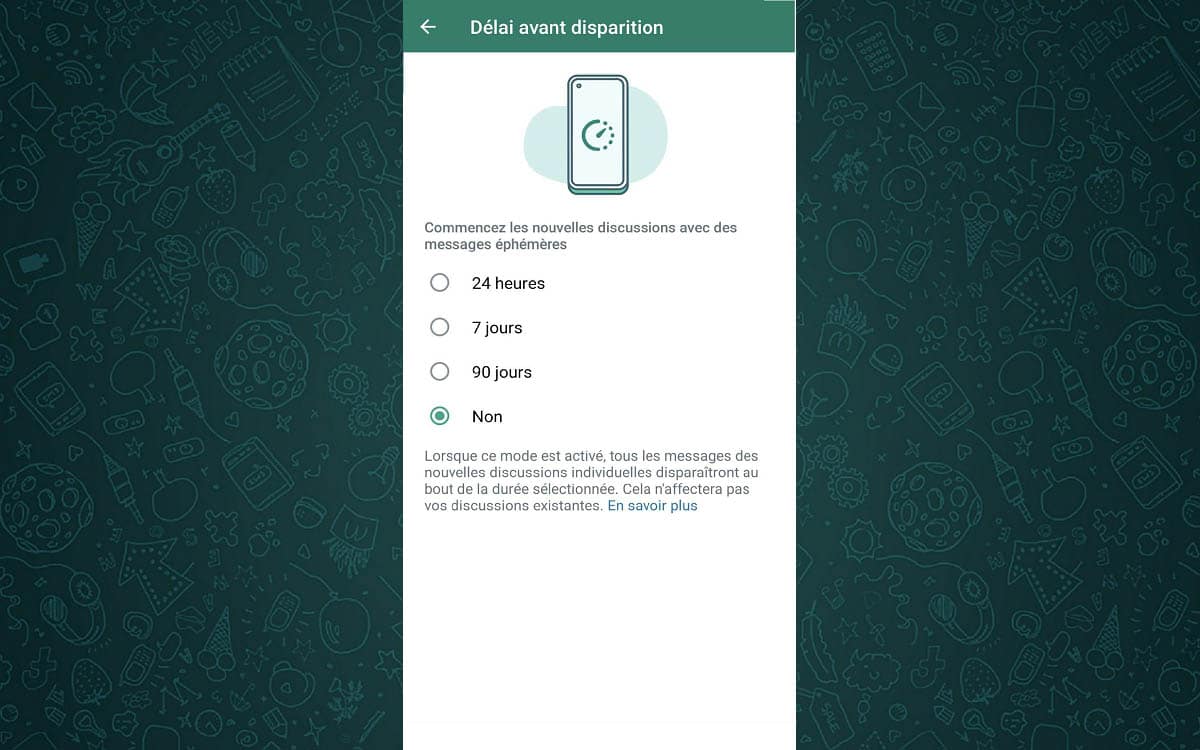
WhatsApp 最近允許您發送臨時訊息。它們會在配置的時間段後自毀。您可以選擇延遲 24 小時、7 天或 90 天(3 個月)。
- 前往設定 > 帳戶 > 隱私
- 選擇消失前的時間然後選擇時間限制(24 小時、7 天或 90 天)。
一旦激活,所有發送的新訊息將在所選時間段後自動消失。這不會影響啟動之前發送的訊息。
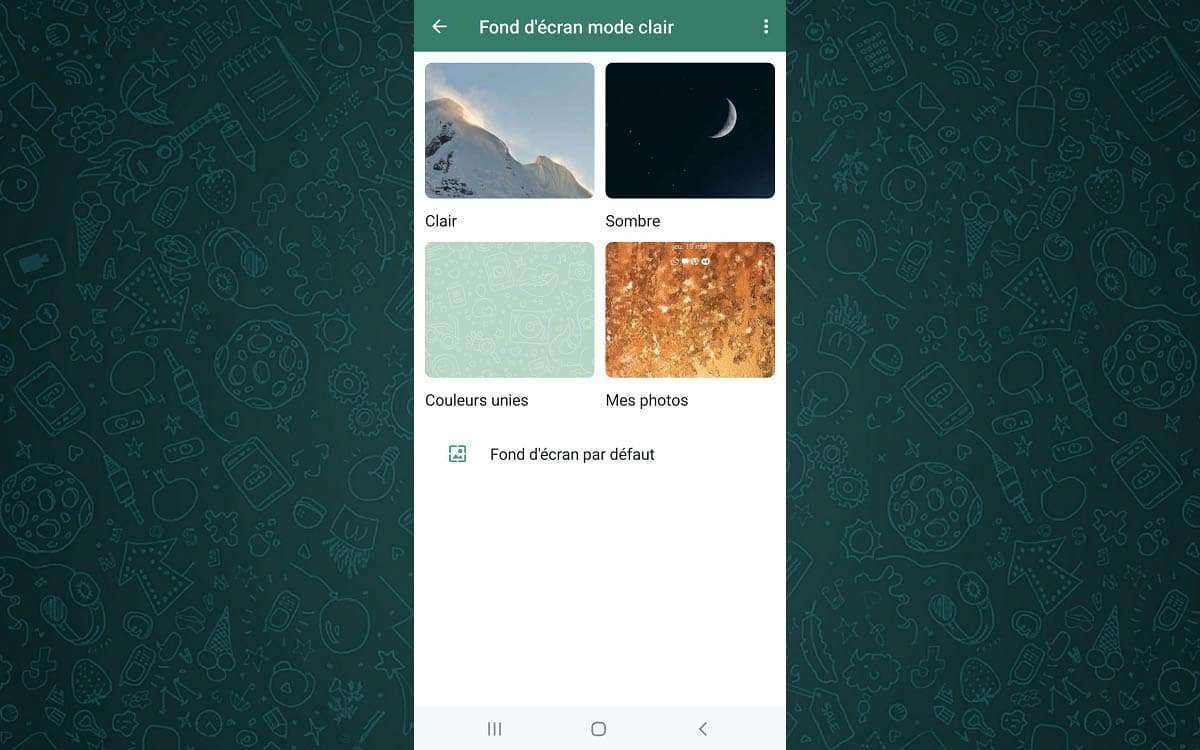
預設情況下,WhatsApp 介面可能看起來非常沉悶……但這還沒有考慮添加桌布和主題的可能性,您可以從預選或手機內存中進行選擇!
- 前往選單(右上角 3 個小點)
- 前往討論>壁紙>編輯
- 壁紙按類別排序:克萊爾,陰沉或者純色。您也可以透過訪問選擇個人壁紙我的照片
2023年8月起,WhatsApp 提供分享高品質照片的功能。以下是如何利用這項新功能:
- 點選右下角的相機。
- 左下角,點擊攝影圖標在智慧型手機上顯示照片。
- 選擇您要分享的一項。注意圖示高畫質向上。
- 觸摸高清圖標。
- 出現一個彈出窗口,其中有兩個選項。檢查高清質量。這是照片的原始品質。
- 驗證完成。
- 如果您願意,可以添加標題並照常發送照片按右下角的綠色箭頭。
請注意,以高清發送的照片將在左下角標記為“高清”。此外,如果它們超過 4K 清晰度(長度為 4096 像素),則它們的大小將調整為該最大值。
前一個技巧的限制並非不可避免,但需要一些技巧。為了發送未經任何壓縮的照片或視頻,在 iOS 上執行以下操作:
- 開啟您要傳送照片或影片的 WhatsApp 對話。
- 觸摸“+”位於文字輸入欄的左側。
- 按文件然後選擇照片或視頻。
- 您的圖庫打開,選擇您要傳送的內容。
- 新增或不新增標題並驗證發送。
在 Android 上,這幾乎是一樣的:
- 開啟適當的 WhatsApp 對話。
- 點選文字輸入欄中的迴紋針圖示。
- 按文件然後從圖庫中選擇。
- 您的圖庫打開,選擇您要傳送的內容。
- 新增或不新增標題並驗證發送。
- 或者,在文件,可以點擊右上角的3個垂直點來打開Google照片
與“經典”發送不同,沒有文件預覽。因此,收件人必須打開它才能找出它是什麼。
無論是在 Android、iOS 或 PC 上,都可以在視訊通話中與所有人分享您的螢幕顯示內容。在 iOS 或 Android 上,然後啟動這樣的呼叫:
- 點擊螢幕上帶有箭頭的智慧型手機圖示。
- 閱讀警告並按現在開始。
- 螢幕現已分享,您在裝置上執行的所有操作都對其他人可見。
- 要結束它,請點擊停止分享。
在 Windows 上,該選項稱為分享。您必須選擇是針對特定應用程式還是針對整個螢幕執行此操作。請注意,無法傳輸受版權保護的內容。 WhatsApp 指定「音訊不適用於分享內容,例如 YouTube、Netflix 或電玩遊戲」。

如果您生活中與某些人聊天的次數多於其他人,並且希望更快地訪問您的對話,只需使用此功能在桌面上創建他們的快捷方式即可。
- 進入對話
- 前往選單(右上角 3 個小點)
- 然後加
- 選擇新增快捷方式
文字格式:粗體、斜體、底線等。
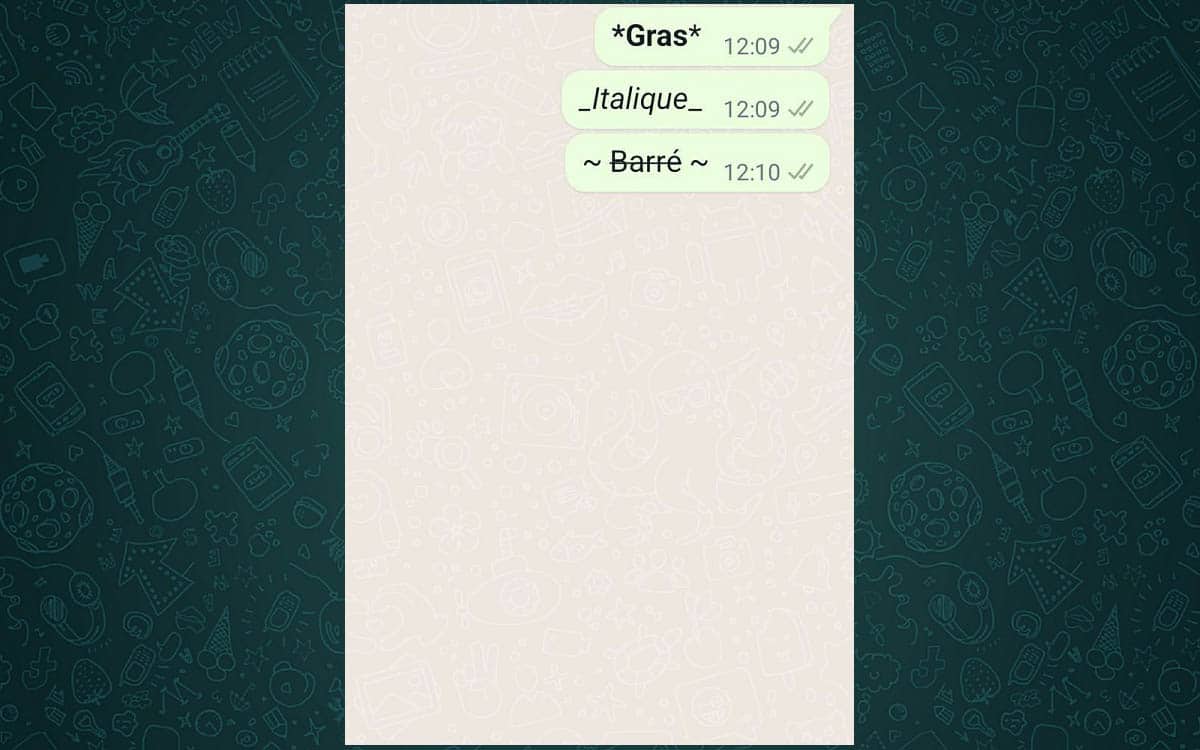
具有風格的文字格式總是更令人愉悅的閱讀體驗。要強調段落,您可以將其加粗或底線。也可以將文字的單字或部分設定為斜體。
- 格拉斯:在文字兩側加上星號,如下所示:*文字*
- 斜體:在文字兩邊加底線,如下:_文字_
- 巴雷:在文字的每一側添加一個波形符,如下所示:~文字~
在這方面請注意WhatsApp 很快就會改進其文字編輯選項。事實上,用戶很快就可以在訊息中添加區塊引用和項目符號列表。當然,一旦應用程式的穩定版本提供了這些功能,您就會在這裡找到教學。
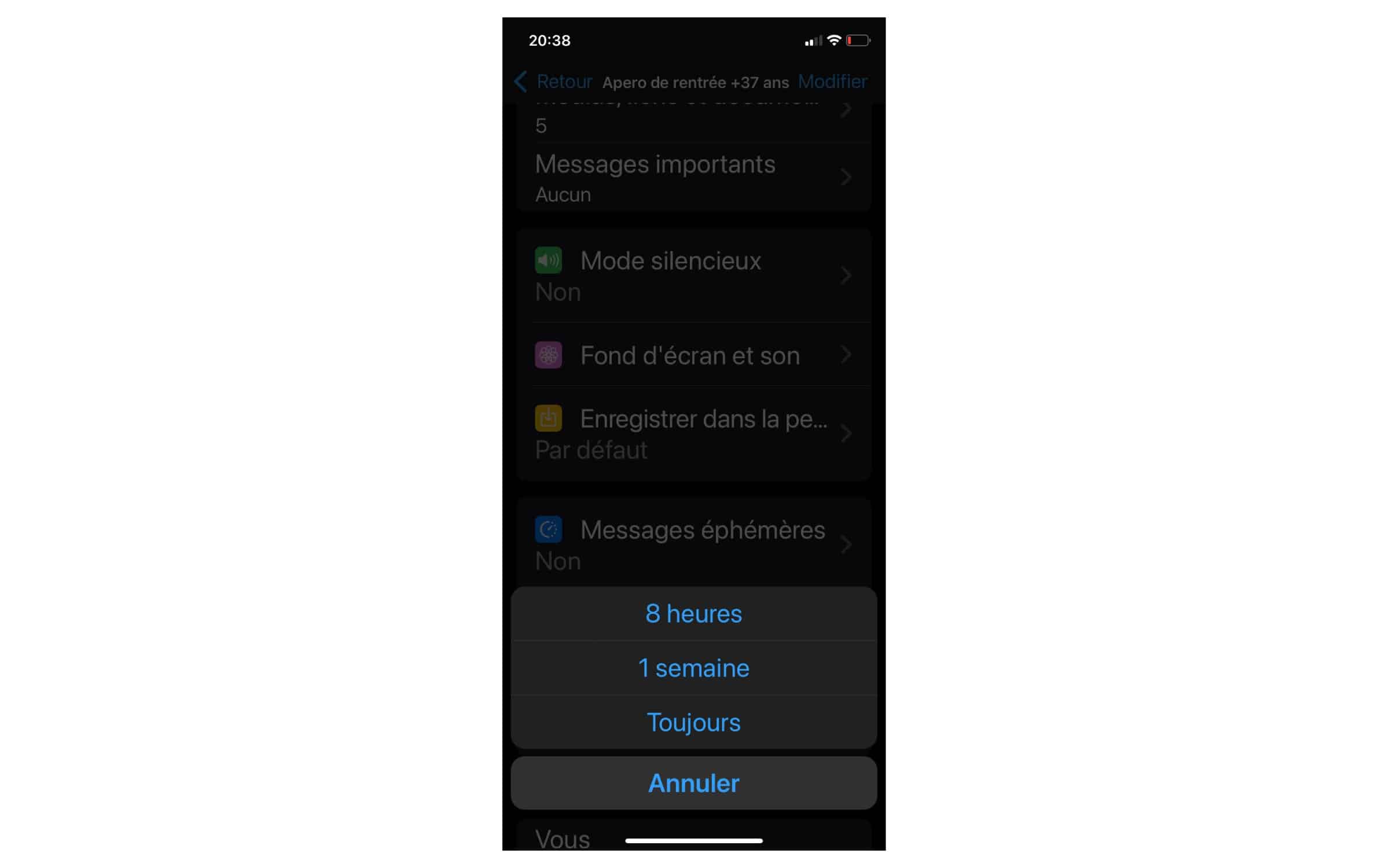
在將對話靜音,當聯絡人向您發送訊息時,您將不再收到通知。也可以用同樣的方式將群組靜音。
- 進入聊天室或群組
- 前往選單(右上角 3 個小點)
- 選擇無聲通知
- 選擇此靜音的延遲。您可以將對話靜音 8 小時、一周或永遠。
請注意,目前,預設對大型群組靜音通知應該啟用。
在 WhatsApp 上,您的電話號碼、姓名和個人資料照片預設對所有用戶(無論是否為朋友)可見。如果這讓您感到困擾,可以限制只有您的聯絡人才能存取此資訊。為此,請按照以下步驟操作:
- 前往設定 > 帳戶 > 隱私
- 在以下選單中,即見於、個人資料照片、新聞和狀態,將設定從“每個人”更改為訊息聯絡人
- 就是這樣,就是這樣。
如果您經常使用行動方案進行視訊或音訊通話,甚至進行持續數小時的會議,則可以減少 WhatsApp 消耗的資料量。該應用程式可讓您啟動音訊和視訊串流的壓縮。透過這樣做,您可以節省數據。
- 前往設定 > 儲存資料使用情況。
- 啟用該選項通話時使用更少的數據流量。
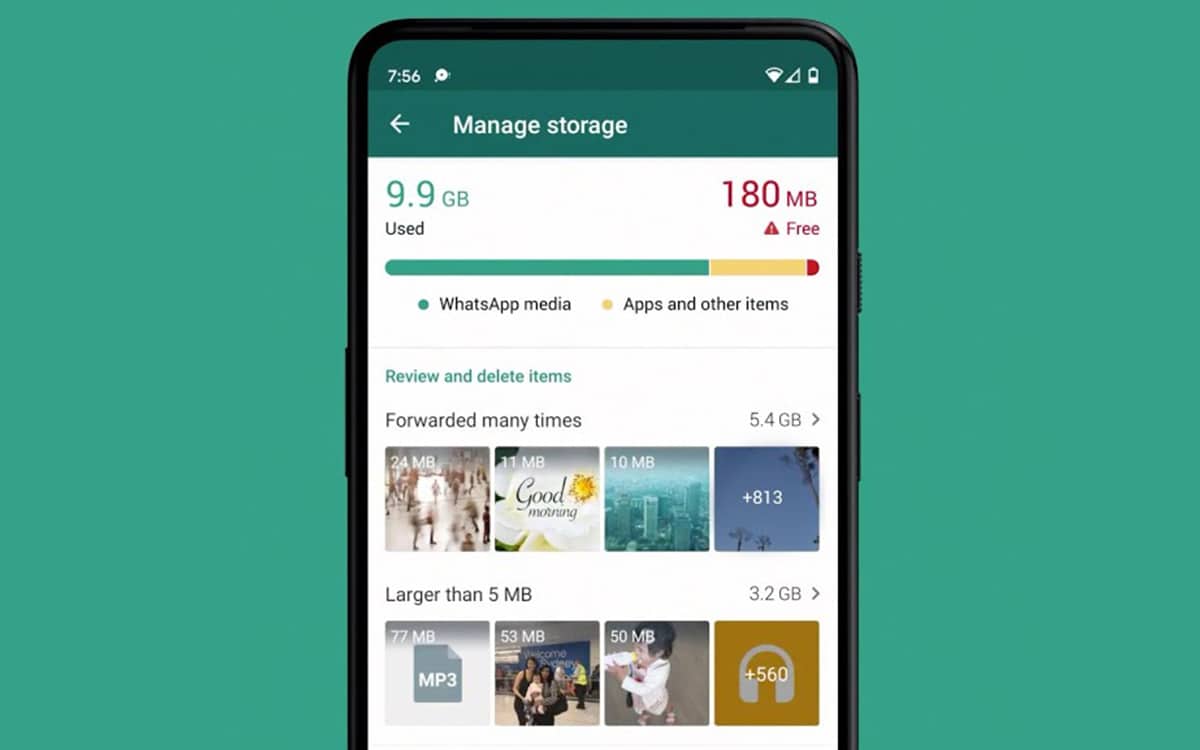
WhatsApp 提供整合工具用於儲存管理。您可以查看透過應用程式傳送或接收的所有檔案以及佔用儲存空間的檔案。可以刪除所有檔案或逐一刪除。
- 前往設定 > 管理存儲
- 您將看到大量文件的清單以及您的聯絡人和每個對話的重量。觸摸然後清潔!
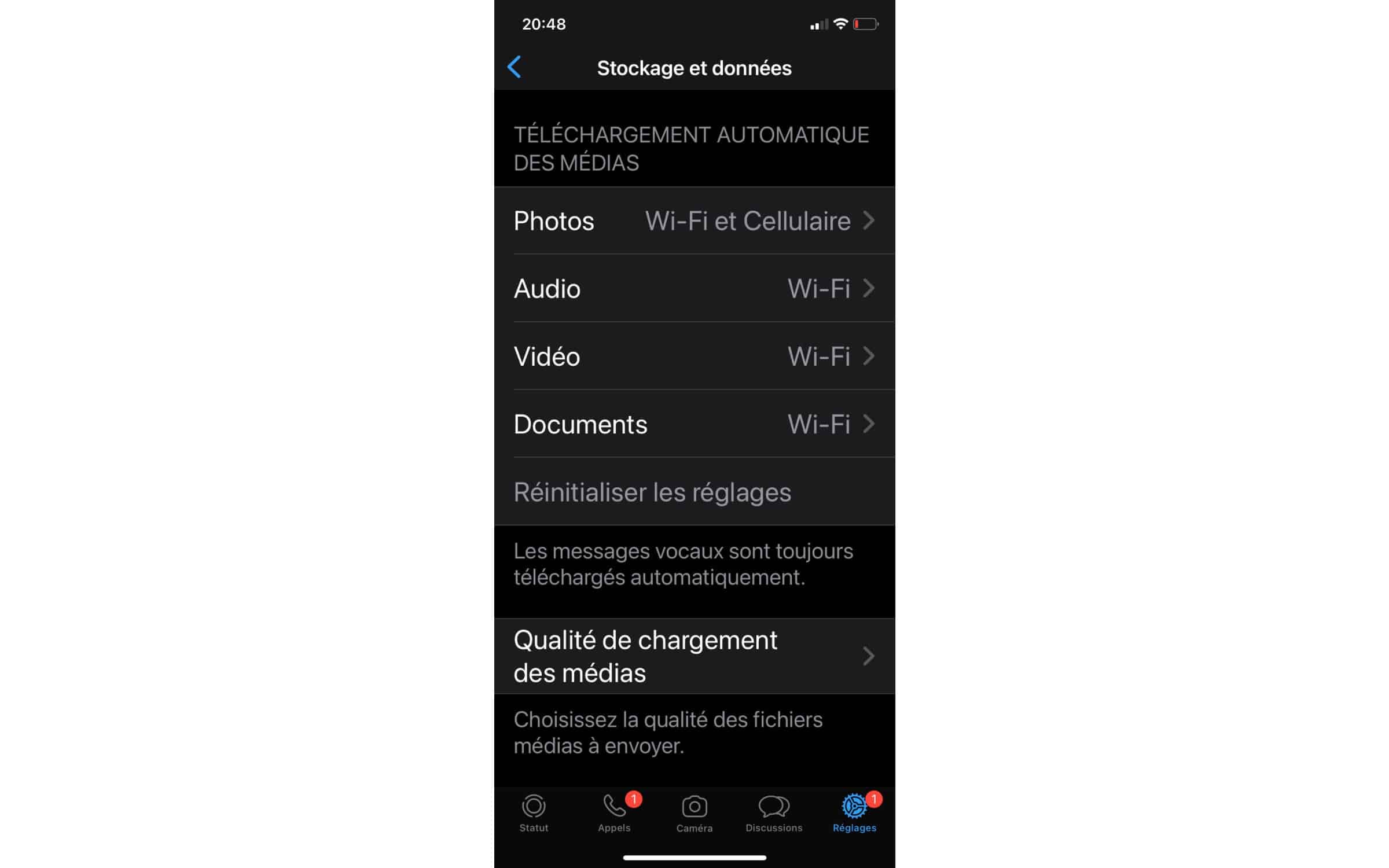
這停用圖像和影片的自動下載允許您保留智慧型手機的儲存空間。特別是如果您參加焦點小組。圖像和視訊會很快堆積起來並佔用大量空間。
- 轉到選單(右上角的 3 個小點)。
- 前往設定。
- 資料使用和儲存。
- 在本節中自動媒體下載,選擇使用行動數據或者漫遊然後取消選取所有選項(照片、影片、音訊)。
要刪除訊息,只需長按氣泡並點擊“刪除”。點擊螢幕左下角的垃圾桶確認您的選擇。根據您是發送還是接收訊息,您將有兩個選擇:“全部刪除”允許您刪除對話中所有參與者的訊息,同時“幫我刪除”只會刪除您提要中的消息。 WhatsApp 剛剛增加了在錯誤操作的情況下撤銷您的決定的可能性,一個可以讓您擺脫非常尷尬局面的選擇。
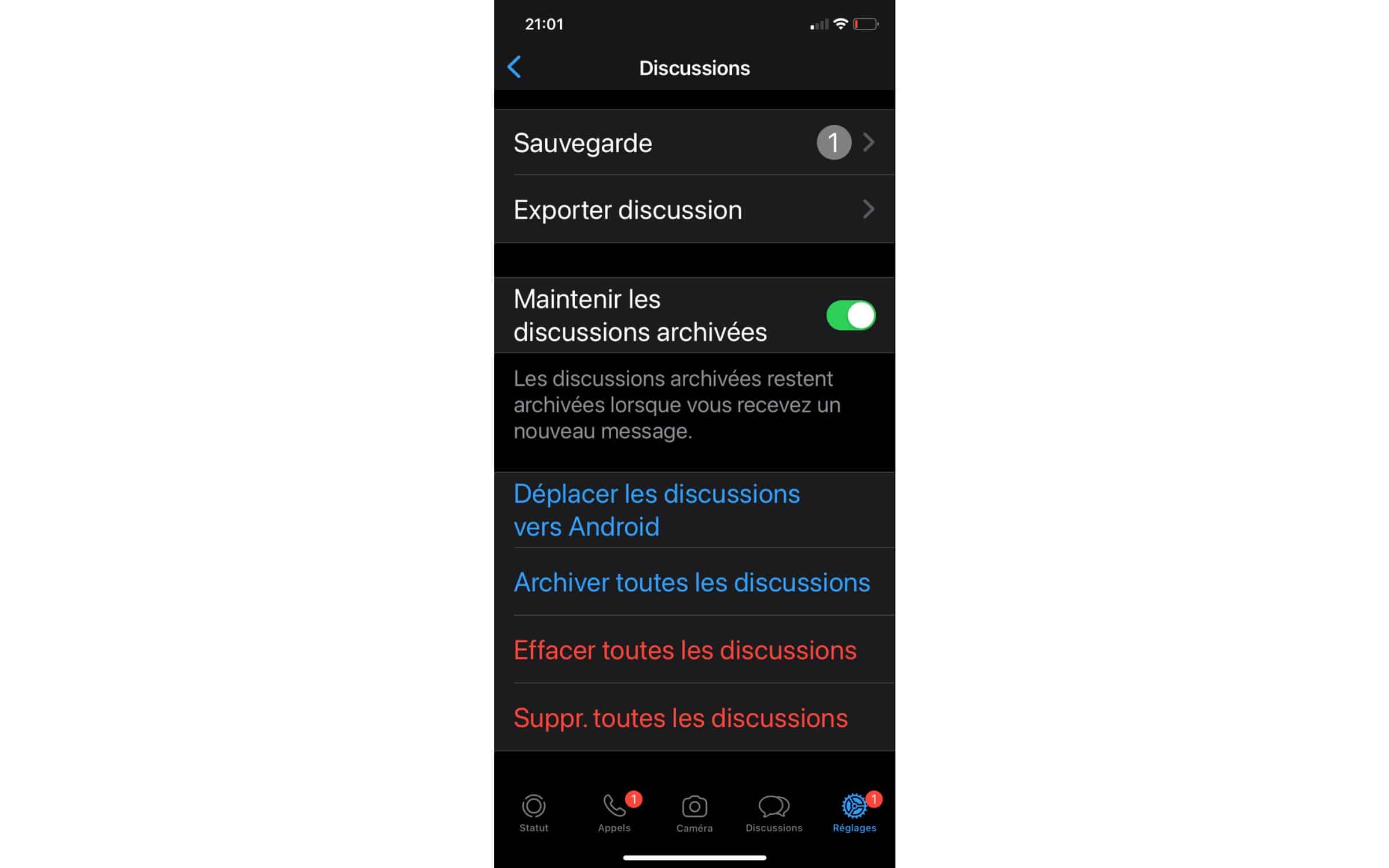
- 前往選單(右上角 3 個小點)
- 前往設定
- 然後討論
- 然後聊天記錄
- 最後清除所有聊天記錄
- 前往選單(右上角 3 個小點)
- 前往設定
- 然後我的帳戶
- 選擇更改號碼
與 Facebook 一樣,可以匯出您的個人資料:
- 前往設定 > 帳戶 > 請求帳戶訊息
- 觸碰索取報告
該請求需要兩到三天的時間——在此之後,您將收到一封電子郵件,其中包含一個鏈接,允許您下載存檔,就像在 Facebook、Google 和 Apple 上可以做的那樣。
想在回覆中引用一則訊息嗎?這很簡單:
- 觸摸並按住一條訊息。
- 在頂部顯示的上下文功能表中,點擊向左箭頭以在回覆中引用它。
這樣您的聯絡人就不再知道您何時閱讀了他們的訊息:
- 前往設定 > 帳戶 > 隱私權。
- 停用閱讀收據。
預設情況下,除了您的電話號碼外,WhatsApp 只要求您提供很少的資訊來保護您的帳戶。這就是為什麼為了安全起見,最好啟動兩步驟身份驗證,這樣可以防止其他人在您的智慧型手機被盜或您更改號碼時入侵您的帳戶。
若要啟用兩步驟 PIN 驗證:
- 前往設定 > 帳戶 > 兩步驟驗證
- 觸碰使能夠
- 建立您的六位數代碼
從現在起,首次連接新裝置時,您必須輸入六位數的 PIN 碼。
若要透過將您的 WhatsApp 帳戶連結到電子郵件地址來啟用兩步驟驗證:
- 打開 WhatsApp,然後點擊三點菜單在螢幕的右上角
- 點選設定>帳戶
- 按電子郵件, 多於兩步驟驗證
- 輸入您的電子郵件地址並確認
- 在您的收件匣中,找到 WhatsApp 發送的電子郵件,然後在 WhatsApp 上輸入電子郵件中指示的 6 位數字
透過啟動該功能通話期間保護 IP 位址WhatsApp 解釋道:“您的所有通話都將通過 WhatsApp 的伺服器進行轉發,這確保其他呼叫者無法看到您的 IP 位址並推斷出您的大致地理位置。”為此:
- 觸摸它們三點在螢幕的右上角
- 前往設定 > 隱私權 > 高級
- 啟用設定通話期間保護 IP 位址
請注意,這可能會影響通話的音訊品質。
與您的聯絡人分享您的位置資料可以非常實用,以便更輕鬆地找到彼此,分享您的旅程的即時更新,或讓您的對話者等待以防延誤等。
共享您的位置非常簡單:
- 輸入與聯絡人的對話
- 點擊底部的回形針圖標,然後點擊本土化。如果您尚未這樣做,請授予對您所在位置的存取權。
- 選擇發送您目前的位置或者即時分享位置(即使你移動也能跟著你。
您是否不對自己在潛在雇主面前的個人資料照片負責?無需立即將其替換為您穿著三件式西裝的照片:可以選擇可以看到您照片的公眾,就像在 Facebook 上一樣。
若要執行此操作,請轉至設定 > 隱私權 > 個人資料圖片。然後可以選擇每個人,聯絡方式,等人– 為了限制其可見性。目前還沒有專門選擇誰可以查看您的個人資料或排除特定聯絡人的選項。要排除某個人,只需選擇該選項訊息聯絡人,然後從您的目錄中刪除相關號碼。
您覺得這些提示有用嗎?當然,請隨時在評論中分享您的內容,我們會定期將其他內容添加到此文件中!
最新 Whatsapp 新聞
詢問我們最新的!





谷歌正準備更新其專業訊息服務。最新版本的 Gmail(版本 2024.11.24.702067492)透露,Google Chat 即將推出新的「Board」功能,讓使用者可以固定重要的訊息和資源。這種新奇、發現…
應用領域











